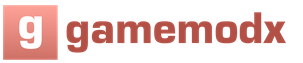Вы не можете посмотреть тот или иной ролик на Ютубе, потому что в нем стоят ограничения по возрасту? Решить эту проблему и навсегда можно, изменив настройки своего профиля. Для этого важно иметь собственный аккаунт на Ютубе.
Намного проще смотреть ролики, и на канале тогда, когда у вас есть свой аккаунт на Ютубе. При его создании важно правильно указать дату своего рождения, чтобы ограничения не мешали смотреть вам клипы. Как правило, в нашей стране могут заводить аккаунт люди с 13 лет. Если вы младше этого возраста, то есть большая вероятность того, что Гугл просто заблокирует ваш профиль. Если же у вас уже есть свой аккаунт, вы неправильно поставили в нем дату рождения или вообще пренебрегли этим шагом, изменить в нем данные возможно, совершив следующие шаги.

- Перейдите на главную страницу своего профиля в Гугл.
- Кликните на кнопку «О себе». Вы переместитесь в общие настройки профиля. В них кликните на значок карандаша расположенные с полем «Общие сведения».
- Поменяйте дату рождения, так чтобы вам было 18+. Сохранив настройки, выйдете из аккаунта на Ютубе. Перезапустите страницу вновь. Отыщите видео, которое вам было недоступно, попробуйте проверить, получилось ли у вас его посмотреть. Если нет, вы можете написать в тех. поддержку Ютуба.

Как поставить ограничение по возрасту на Ютубе
Поставить ограничения по возрасту на Ютубе можно как в видеороликах, которые вы только загружаете на сайт, так и в тех, которые уже есть на вашем канале. Чтобы ваши клипы смогли посмотреть люди, которым больше 17 лет:

- В «Менеджере видео» коснитесь кнопки «Изменить», под тем роликом, где вы хотите выставить ограничения.
- Перейдите во вкладку «Информация и настройки». Под роликом отыщите вкладку «Расширенные настройки».
- При нажатии на нее, снова проскрольте страницу вниз. Здесь справа вы увидите значок, позволяющий поставить ограничения по возрасту.
После, сохраните изменения, и ваши клипы смогут смотреть только те, кому уже есть восемнадцать. Рядом с роликом, где вы поставили ограничения, в «менеджере видео» вы увидите желтый треугольник с восклицательным знаком.
Как в Ютубе убрать ограничения по возрасту
Если вы нечаянно поставили ограничения по возрасту на Ютубе, их лучше всего убрать. Проделать это можно в том же порядке через «менеджер видео». Снова коснитесь кнопки «Изменить». Переместитесь в «расширенные настройки» и снимите галочку с пункта «Включить ограничения по возрасту». Для тех, кто занимается монетизацией своих клипов, а также часто снимает и выкладывает рекламные ролики, не стоит включать ограничения.

При включенном пункте ваши ролики не будут показаны большому количеству людей, в них вы не сможете добавить рекламу. Ваше видео будет автоматически убрано из многих разделов. значительно уменьшиться, а также ролик не будет .
Однако если в вашем клипе показано много сцен сексуального характера, пугающих кадров, есть нецензурные выражения, Ютуб может сам попросить вас выставить ограничения или же заблокировать ваше видео. Перед тем как залить ролик, внимательно ознакомьтесь с правилами хостинга. Снимайте клипы для широкой аудитории и выкладывайте их для общедоступного просмотра. Для тех роликов, где есть приватные сцены, лучше всего делать доступ по ссылке в настройках.
Как убрать возрастное ограничение на Ютубе? Чтобы убрать ограничение по возрасту на каналах Youtube, можно использовать несколько вариантов.
1. Зайти на Youtube и открыть видео с возрастным ограничением

Видео загрузится в полноэкранном режиме.
2. Следующий способ подразумевается переадресацию на NSFW .

Произойдет переход на другой сайт после нажатия кнопки "Enter", где и можно будет без регистрации посмотреть ролик.
3. Одним из вариантов просмотра с ограничением может быть переход на сайт с зацикливанием. Для этого снова будем проводить замену в адресе ссылки.
В исходном адресе добавляем https://www.youtuberepeat .com/watch?v=NEj7m7F2FDc и нажимаем кнопку «Enter».
Произойдет автоматическая переадресация на сайт с зацикленным видео, но на котором нет возрастных ограничений.

4. И последний вариант осуществляется с помощью прокси-сервера http://hidden.in/ .
В строке «Address» ввести tubeunblock.org
.
Установить галочку на параметр «Remove Client-Side Scripts» и нажать кнопку «Surf».
Сегодня мы расскажем как можно обойти ограничения и как можно посмотреть видео с ограниченным доступом на популярной площадке ютуб.
Бывают моменты, когда хочется посмотреть ролики на известной видео-площадке YouTube, но владелец канала поставил на них ограничение. И если возрастные лимиты еще можно обойти путем смены возраста на более подходящий, то посмотреть на Ютубе видео с ограниченным доступом по стране или для определенной категории лиц — намного сложнее.
Сразу же стоит попробовать самый простой метод обхода (сейчас уже может не работать, поскольку Ютуб старается убирать все недочеты и «баги»):

- Перейдите на запись, к которой запрещен доступ.
- Нажмите на адресную ссылку.
- Выделите «watch?v=» и удалите его.
- Вместо этого напишите «v/».
- Клацните Ентер.
Обычно ограничение снималось таким простым методом. Подробнее о нем дальше.
Как на Ютубе посмотреть видео с ограниченным доступом – замена нужной ссылки.
Алгоритм действий выглядит следующим образом:
- Перейдите на сайт хостинга написав в адресной строке «youtube.com».
- Введи название необходимого ролика. Для этого необходимо воспользоваться графой поиска вверху страницы.
- Клацните Ентер.
- В адресной ссылке нажмите на ссылку страницы с роликом. Она прогрузится и вместо загрузки ролика появится надпись об ограничении. Важно войти в свою учетную запись.
- Коснитесь ссылки видеозаписи.
- Выделите «watch?v=»в адресе.
- Вместо нее впишите «v/». К примеру, вместо «https://www.youtube.com/watch?v=SLDvOfrKmNM» должно быть «https://www.youtube.com/v/SLDvOfrKmNM».
- Используйте Ентер. Ролик прогрузится и растянется всю страницу полностью, при этом ограничение снимется.
Воспользовавшись таким вариантом, невозможно прочесть комментарии. Действует способ не во всех обозревателях, чтобы добиться поставленной цели, стоит воспользоваться Мозилой Файрфокс или Гугл Хромом.
Как на Ютубе посмотреть видео с ограниченным доступом с телефона или ПК с помощью переадресации на NSFW.
Если первый вариант не помог, стоит попробовать следующее:
- Введите название ролика и нажмите Ентер.
- Клацните на ссылку. Видео вновь прогрузится и появится предупреждающая надпись. Войдите на веб-платформу.
- Коснитесь адреса для его выделения.
- После «www.» Впишите «nsfw». Пример: «https://www.youtube.com/watch?v=QCQvOlqDmFM»сменить на «https://www.nsfwcom/watch?v=QCQvOlqDmFM»
- Ентер. Вас перенаправит на сторонний сервис, благодаря которому можно посмотреть ролик без входа.
Не забывайте своевременно очищать кэш обозревателя или находиться в режиме «Инкогнито», чтобы никто случайно не узнал, что вы смотрите видеоролики закрытого содержания.
— ресурс, где можно найти контент на любой вкус: образовательный, музыкальный, юмористический и т.д. Однако на YouTube также размещаются ролики, которые не совсем подходят детям. Для родителей, которые хотят уберечь своих чад от просмотра неподходящего контента, на сервисе предусмотрен «Безопасный режим » или, проще говоря, функция родительского контроля.
Данный режим частично полагается на видеоролики, помеченные другими пользователями или инстанциями как «неприемлемые для детей», поэтому его активация не гарантирует, что дети будут в полной мере защищены от «взрослого» контента.
Как включить родительский контроль в YouTube на компьютере Windows или Mac

2. Спуститесь к настройкам YouTube, расположенным внизу страницы. В числе прочих вы увидите опцию «Безопасный режим »;

3. Откройте выпадающее меню «Безопасного режима ». Здесь будет указана дополнительная информация о функции, а также предупреждение о том, что настройки являются неидеальными и не смогут обезопасить на 100%;

4. Включите «Безопасный режим »;


Как настроить родительский контроль в мобильной версии YouTube
Большое количество пользователей YouTube просматривают контент не только на ПК или ноутбуках, но и на мобильных устройствах. Поэтому не лишним будет упомянуть, что изменение настроек YouTube в браузере не затрагивает собственно аккаунт. То есть, вам придется включать функцию родительского контроля на каждом из используемых устройств.

2. Нажмите на иконку профиля вверху экрана для того, чтобы войти в учетную запись;

3. В меню выберите раздел «Настройки »;

4. Нажмите на опцию «Фильтрация поиска »;

5. В отобразившемся меню выберите опцию «Строгая ». В отличие от сервиса Netflix, который фильтрует контент в зависимости от указанного возраста, YouTube предлагает только два варианта — «Строгая фильтрация » и «Не фильтровать »;

6. Нажмите кнопку возврата (в виде стрелки) для подтверждения настроек;

7. Теперь ваши настройки будут сохранены как «Строгая ».